Cómo enviar un video como mensaje de texto en el iPhone 5
Compartir imágenes y videos es un aspecto común de las redes sociales, y su iPhone es una excelente manera de crear y almacenar sus imágenes y videos. Puede compartirlos de muchas maneras, pero es posible que se pregunte cómo enviar un video como mensaje de texto en el iPhone 5.
Puede usar la aplicación Mensajes en su iPhone para enviar su video como un MMS (servicio de mensajería multimedia), y su destinatario podrá ver ese video en su teléfono, si su proveedor y plan admite MMS. Nuestro artículo a continuación le mostrará cómo puede compartir un video que ya ha tomado con la cámara de su iPhone.
Enviar un video como mensaje en el iPhone
Enviar un video grande como mensaje puede usar muchos datos si lo envía cuando está conectado a una red celular. Además, los videos grandes también pueden tardar mucho en enviarse. Idealmente, debe enviar videos cuando esté conectado a Wi-Fi. Haga clic aquí para aprender cómo conectarse a una red inalámbrica en un iPhone.
Los videos enviados como MMS pueden tener su tamaño reducido. Los videos enviados a través de iMessage (a otros dispositivos iOS) generalmente serán de mejor calidad.
Paso 1: toca la aplicación Fotos .

Paso 2: toca el álbum de videos .
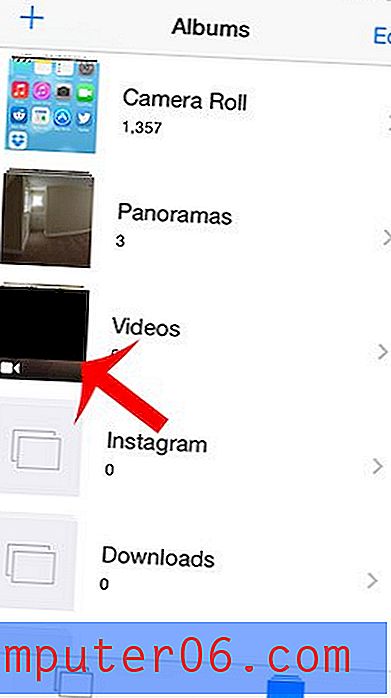
Paso 3: selecciona el video que deseas enviar como mensaje.
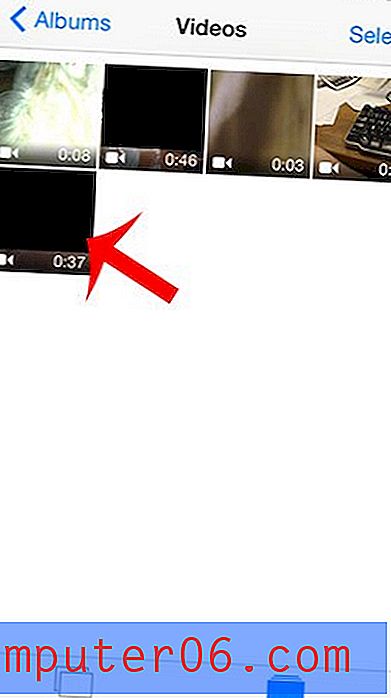
Paso 4: toca el ícono Compartir en la esquina inferior izquierda de la pantalla.
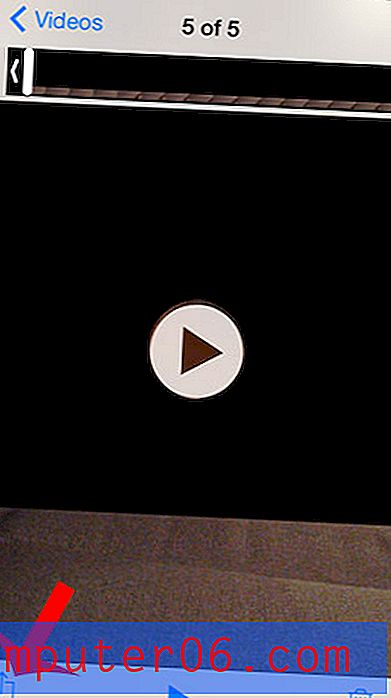
Paso 5: selecciona la opción Mensajes .
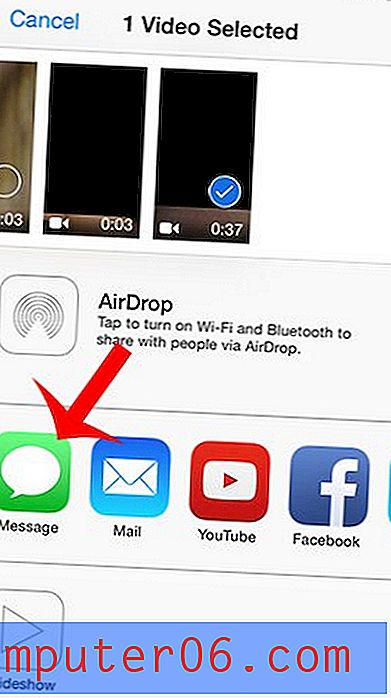
Paso 6: escriba el nombre o el número de teléfono de la persona a la que desea enviar el mensaje en el campo Para en la parte superior de la pantalla, luego toque el botón Enviar .
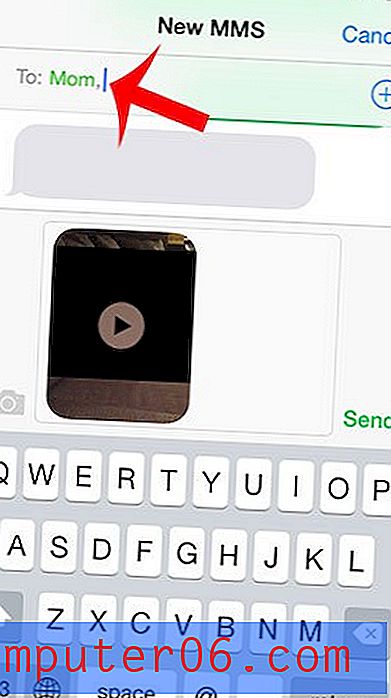
¿Recibió un mensaje de imagen que desea guardar? Aprenda cómo guardar un mensaje con imagen en su Camera Roll para que tenga una copia si elimina la conversación del mensaje de texto.



